時間:2017-07-04 來源:互聯網 瀏覽量:
今天給大家帶來Win8下Wifi熱點如何設置共享教程(需魔方WiFi助手),Win8下Wifi熱點設置共享教程的方法(需魔方WiFi助手),讓您輕鬆解決問題。
2012年10月,微軟正式推出Windows 8操作係統,不少用戶也都升級到了最新的Win8。大家知道,在Win7係統下,我們很方便的借助工具建立WiFi共享熱點,那麼Win8上是否同樣可以創建WiFi熱點呢?具體方法如下:
1下載安裝魔方電腦大師(綠色版也支持),然後在魔方電腦大師功能大全頁麵中,選擇Wifi助手小工具。如下圖所以即可。如果你不想安裝魔方電腦大師,也可以直接下載使用魔方Wifi助手。不過強烈建議安裝魔方電腦大師,綠色輕便,帶上百項實用功能。
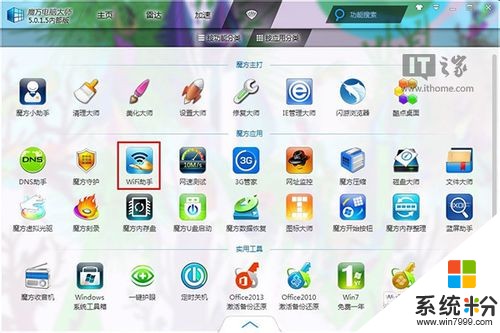 2
2進入魔方Wifi助手後,這個小工具會首先檢查你的電腦環境,例如有沒有安裝無線網卡之類的。一般來說,這個你不用管,隻需要等待就行。
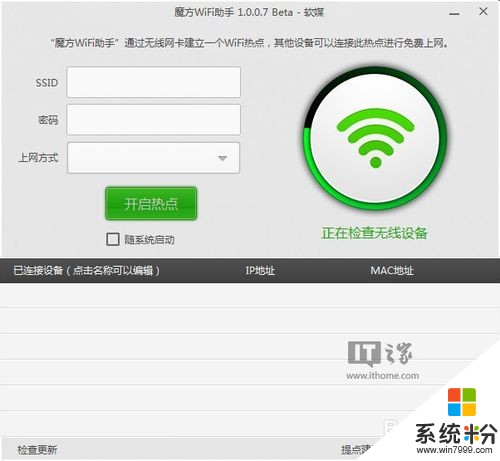 3
3魔方Wifi助手檢測好配置環境後,會你就可以直接在輸入框裏輸入Wifi熱點的名稱,設置好密碼,然後點擊開啟就OK啦。
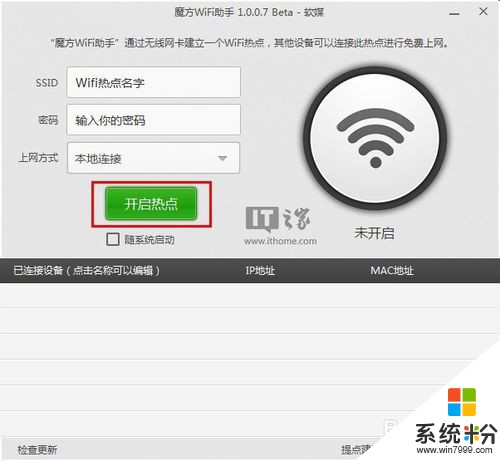 4
4魔方Wifi助手生成Wifi熱點的速度很快,好不容易截出來的圖。基本上,就是點擊生成後,就可以拿出你的手機或者其他要上網的設備,輸入密碼,準備加入Wifi吧。一旦手機連接魔方Wifi助手生成的Wifi熱點後,Wifi助手上就會直接顯示出接入該無線網絡的設備。
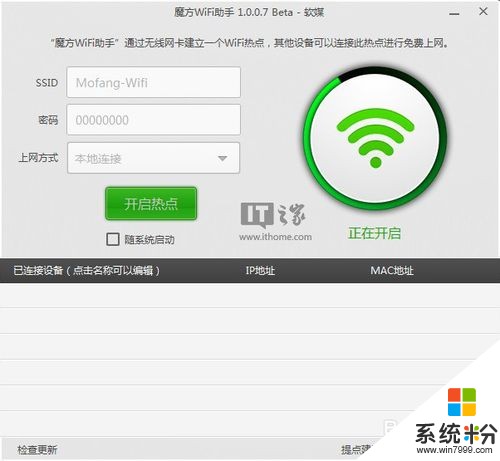
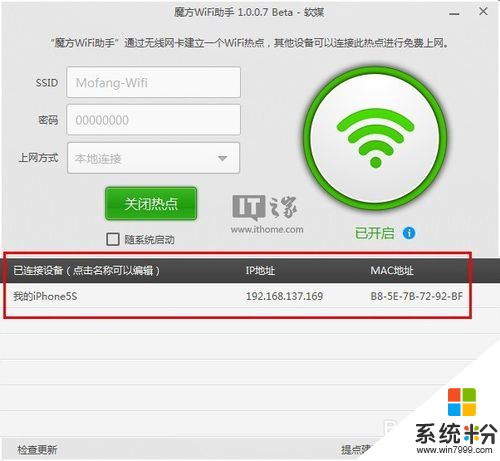
以上就是Win8下Wifi熱點如何設置共享教程(需魔方WiFi助手),Win8下Wifi熱點設置共享教程的方法(需魔方WiFi助手)教程,希望本文中能幫您解決問題。